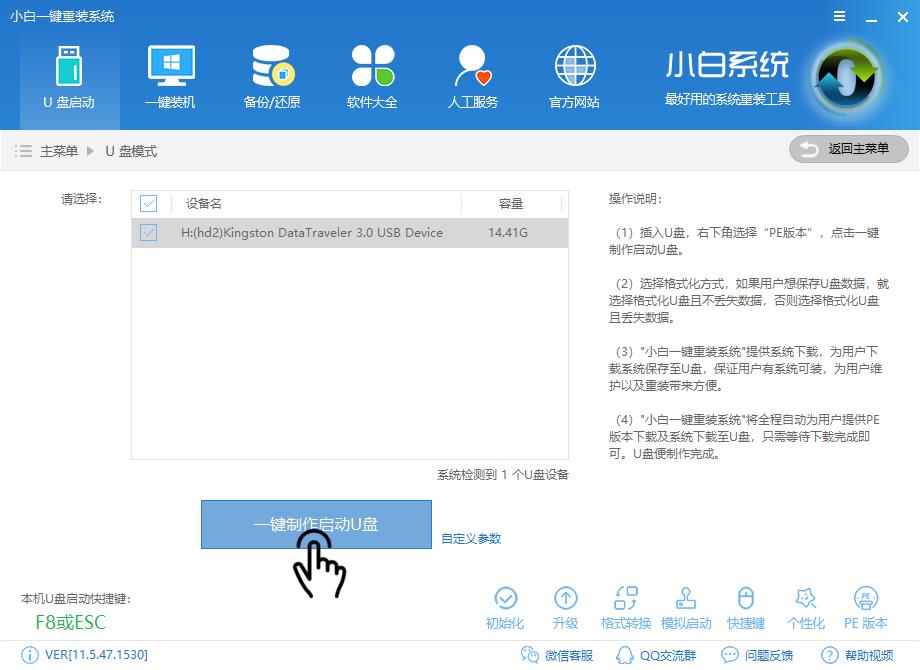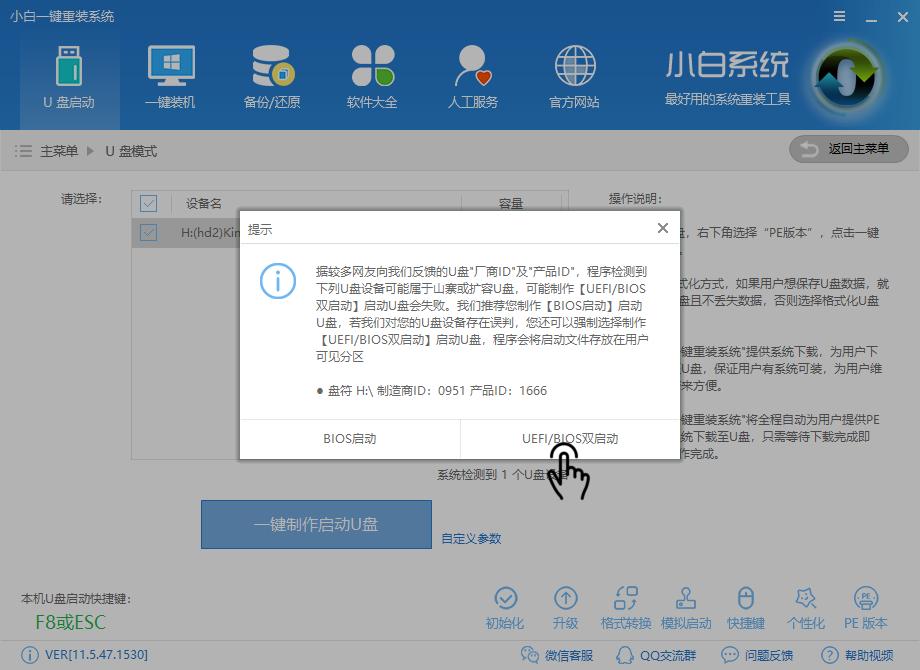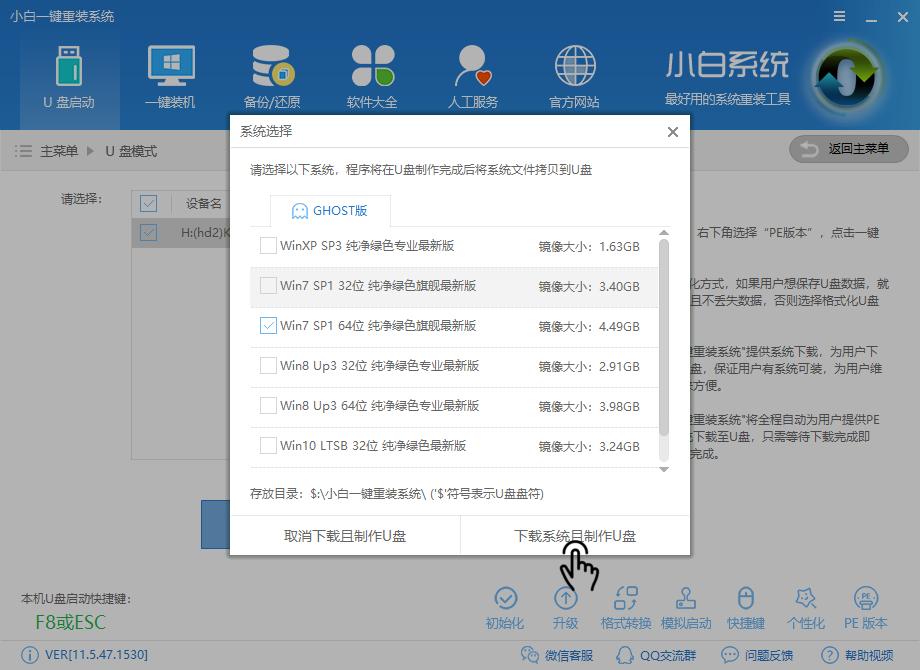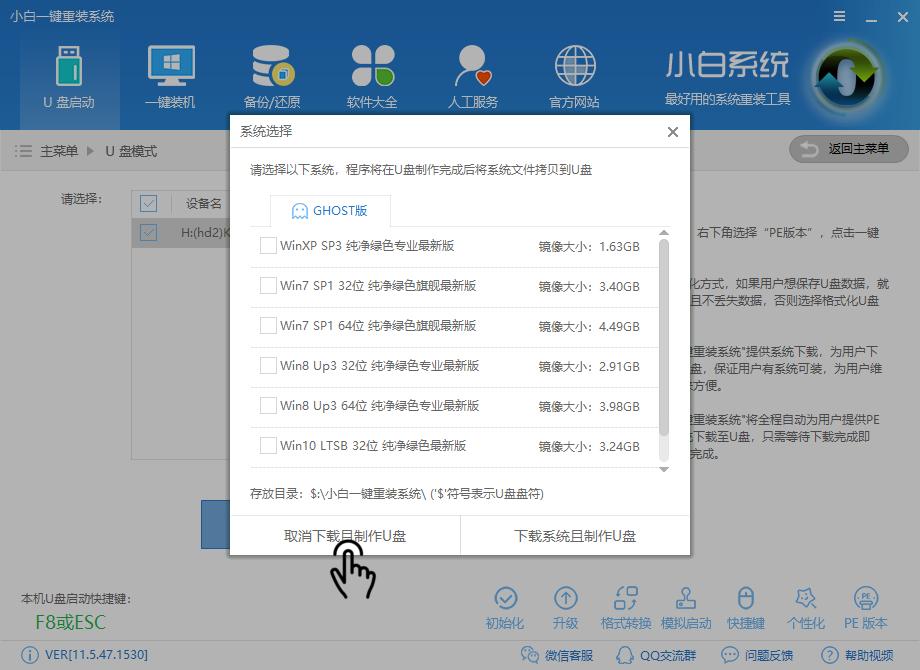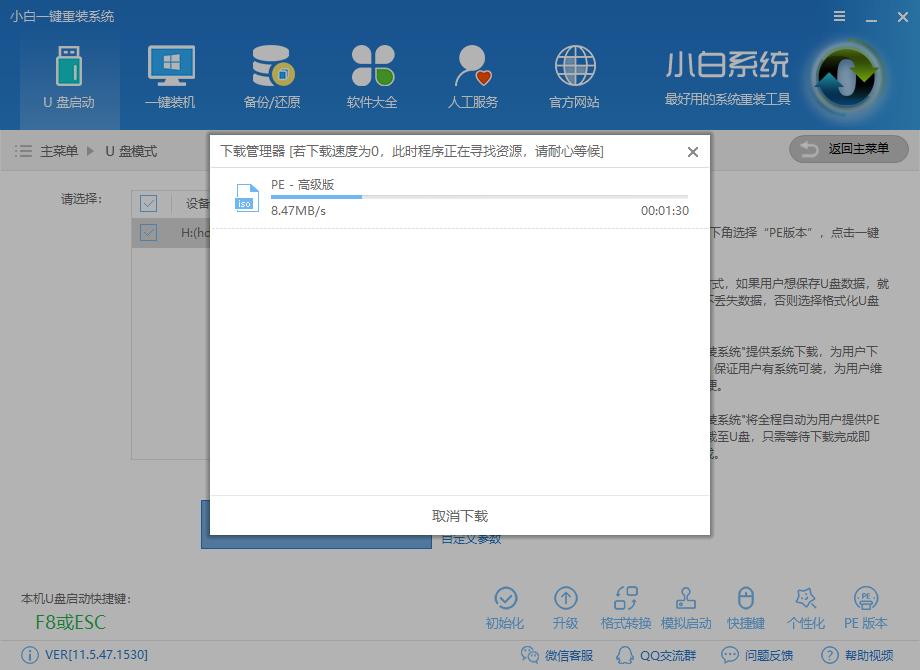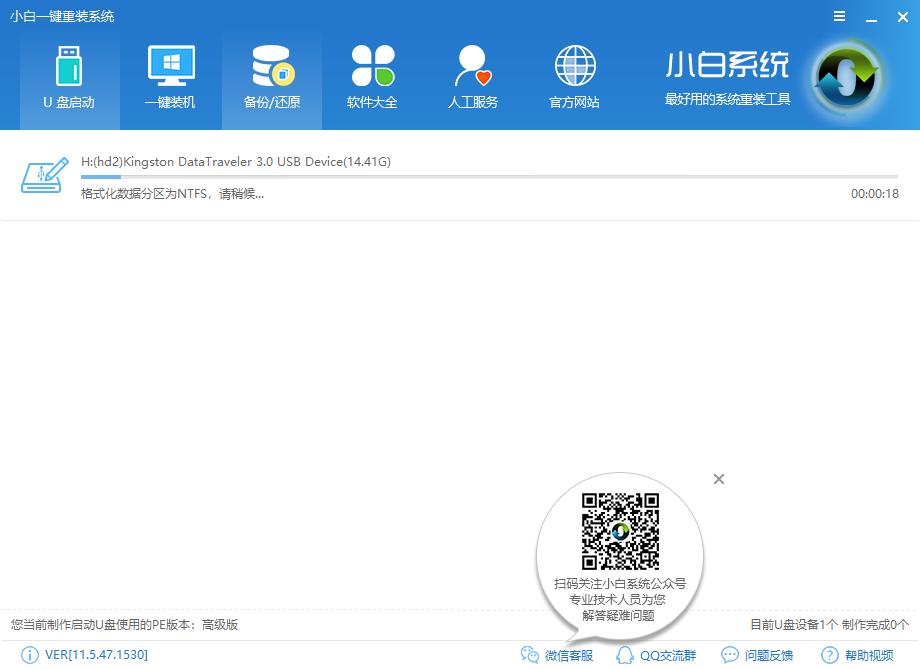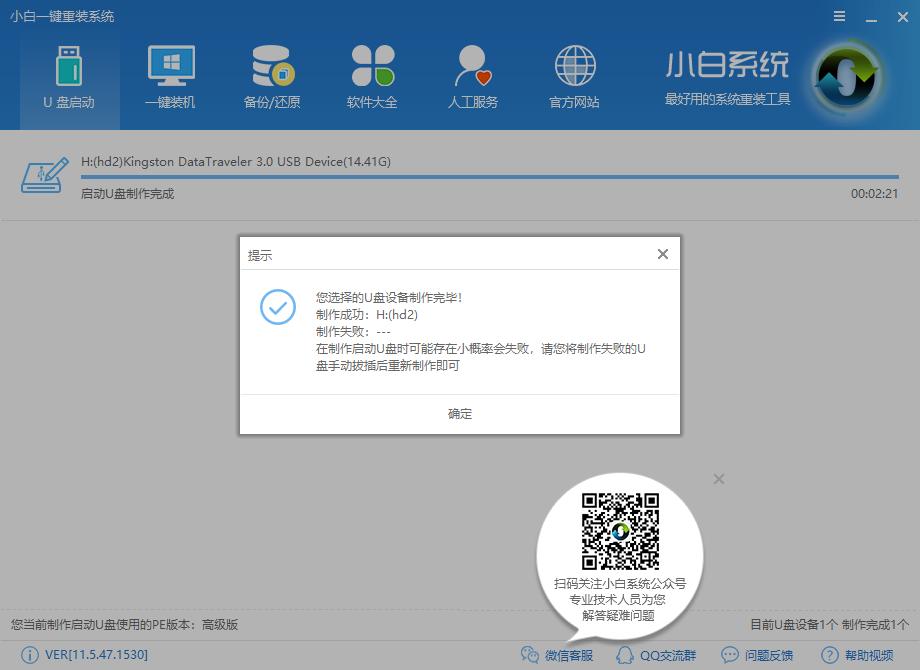u盤pe打開盤制作,圖文詳細說明如何在20分鐘內完成打開盤制作
發布時間:2021-10-02 文章來源:xp下載站 瀏覽:
|
U盤的稱呼最早來源于朗科科技生產的一種新型存儲設備,名曰“優盤”,使用USB接口進行連接。U盤連接到電腦的USB接口后,U盤的資料可與電腦交換。而之后生產的類似技術的設備由于朗科已進行專利注冊,而不能再稱之為“優盤”,而改稱“U盤”。后來,U盤這個稱呼因其簡單易記而因而廣為人知,是移動存儲設備之一。現在市面上出現了許多支持多種端口的U盤,即三通U盤(USB電腦端口、iOS蘋果接口、安卓接口)。 u盤pe制作在我們生活中非常常見,使用簡單、方便,為了u盤pe制作,今天推薦給大家的u盤pe制作,操作簡單,適用于絕大部分用戶使用 u盤啟動盤制作該怎么辦?一開機就藍屏,好不容易進去了,一運行程序又藍屏,碰到這些u盤啟動盤制作的情況,有沒有一個好的處理方法呢? u盤pe啟動盤制作 準備工具 小白一鍵重裝系統工具 電腦一臺 4G以上的U盤一個 安裝步驟 打開小白軟件,插入U盤 勾選U盤,點擊一鍵制作啟動U盤
u盤啟動盤制作示例1 選擇高級版,選擇雙啟動模式
u盤啟動盤制作示例2 選擇所需系統下載,選擇下載系統且制作U盤
u盤啟動盤制作示例3 如果你只想制作PE,點擊取消下載且制作U盤
u盤啟動盤制作示例4 軟件自動下載所需文件中
u盤pe制作示例5 下載完后自動制作
u盤pe啟動盤制作示例6 制作完成點擊確定即可
u盤pe啟動盤示例7 以上就是U盤PE啟動盤的制作方法了,希望可以幫助到你. U盤有USB接口,是USB設備。如果操作系統是WindowsXP/Vista/Win7/Linux/PrayayaQ3或是蘋果系統的話,將U盤直接插到機箱前面板或后面的USB接口上,系統就會自動識別。 |
相關文章
本類教程排行
系統熱門教程
本熱門系統總排行